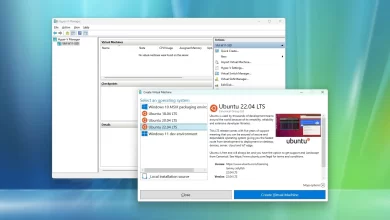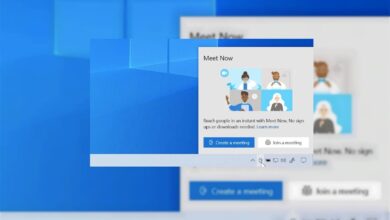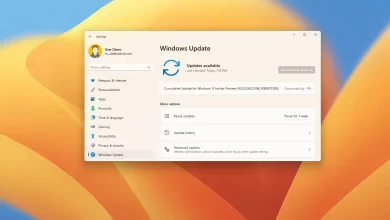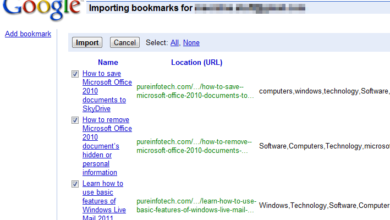Cómo instalar Bing con ChatGPT como aplicación en Windows 11

En Windows 11, es posible instalar el nuevo Bing con ChatGPT AI como una aplicación, y esta guía le enseñará cómo hacerlo. Desde que OpenAI lanzó el chatbot ChatGPT, la IA se ha convertido en un tema candente, y Microsoft anunció recientemente que se asociará con OpenAI para llevar capacidades de IA a su experiencia de búsqueda de Bing. Sin embargo, la experiencia actualmente solo está disponible como una vista previa limitada (a la que cualquiera puede solicitar acceso) en su navegador web de escritorio.
Microsoft también está trabajando en una versión actualizada del navegador Microsoft Edge con funciones de inteligencia artificial similares, pero la tecnología no tiene una aplicación de escritorio dedicada. Sin embargo, siempre puede instalar la experiencia Bing Chat AI como una aplicación web progresiva (PWA) en Microsoft Edge y Google Chrome.
La aplicación web progresiva se refiere a la tecnología que permite que los sitios web brinden a los usuarios una experiencia similar a la de una aplicación, como la capacidad de trabajar sin conexión, notificaciones, actualizaciones automáticas, fácil instalación y desinstalación, y varias otras funciones. Sin embargo, depende del desarrollador implementar estas funcionalidades.
En esta guía, aprenderá a instalar (y desinstalar) la aplicación Bing AI como PWA en Windows 11.
Instale la aplicación Bing AI en Windows 11 desde Edge
Para instalar la aplicación Bing AI en Windows 11, siga estos pasos:
-
Abierto Borde de Microsoft.
-
Seguir adelante Configuraciones y más botón (con tres puntos) en la esquina superior derecha.
-
Seleccionar Aplicaciones submenú.
-
Seguir adelante «Instalar este sitio como una aplicación» opción.
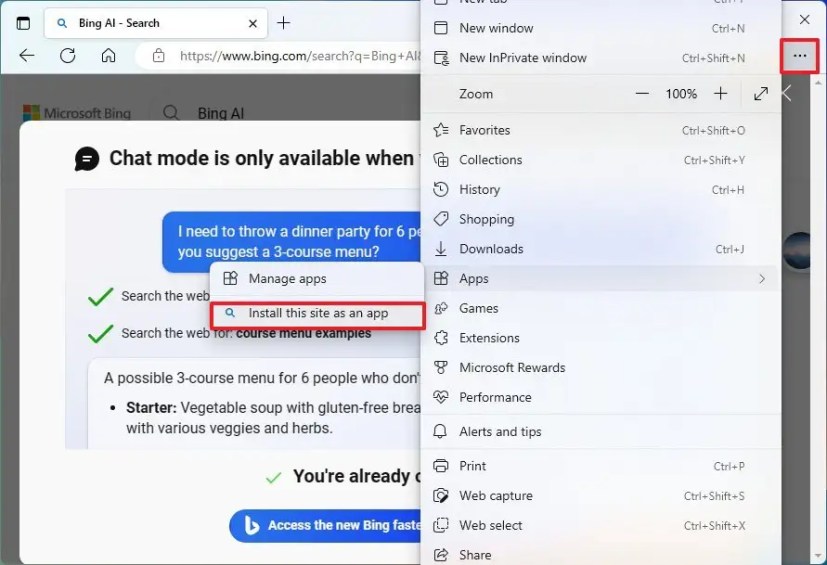
-
Seguir adelante Instalación botón.
Después de completar los pasos, la versión Progressive Web App (PWA) de Bing AI se instalará y estará disponible en el menú Inicio.
Desinstalar la aplicación Bing AI de Microsoft Edge
Para eliminar la aplicación Bing AI de Windows 11, siga estos pasos:
-
Abierto Borde de Microsoft.
-
Seguir adelante Configuraciones y más botón (con tres puntos) en la esquina superior derecha.
-
Seleccionar Aplicaciones submenú.
-
Seguir adelante Ver aplicaciones opción.
-
Seguir adelante Más ajustes (tres puntos) en la esquina superior derecha y seleccione «Administrar aplicaciones» opción.
-
En la sección «Aplicaciones instaladas», haga clic en Detalles botón para la aplicación.

-
Seguir adelante DESINSTALAR botón.
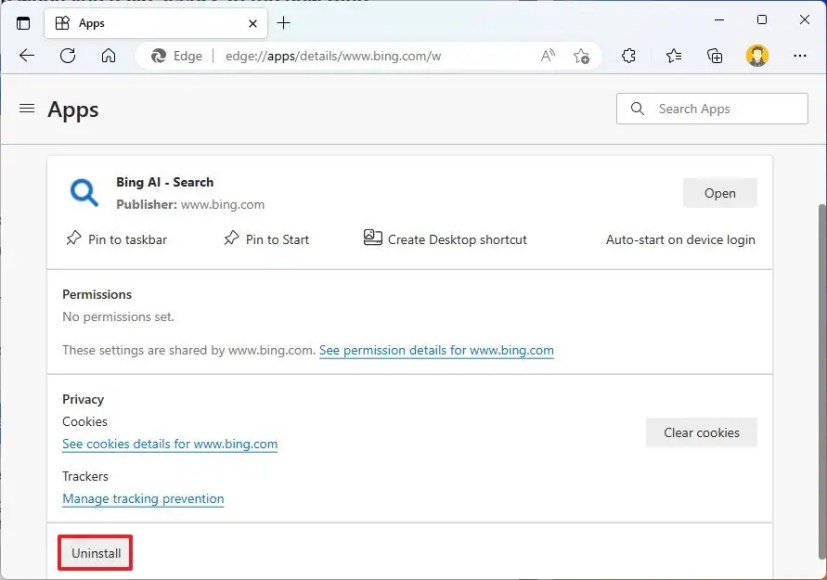
-
(Opcional) Verificar «También borrar datos de Microsoft Edge» opción.
-
Seguir adelante Eliminar botón.
También puede desinstalar la aplicación Bing de ajustes > Aplicaciones > aplicaciones instaladasseleccionando la aplicación y haciendo clic en «Desinstalar» botón. Como alternativa, desde el menú Inicio, haga clic con el botón derecho en la aplicación y seleccione «Desinstalar» botón.
Instale la aplicación Bing AI en Windows 11 desde Chrome
Para instalar Bing AI PWA con Chrome, siga estos pasos:
-
Abierto Google Chrome.
-
Seguir adelante Personalizar y controlar botón (con tres puntos) en la esquina superior derecha.
-
Seleccionar Más herramientas menú y elige Crea un acceso directo opción.
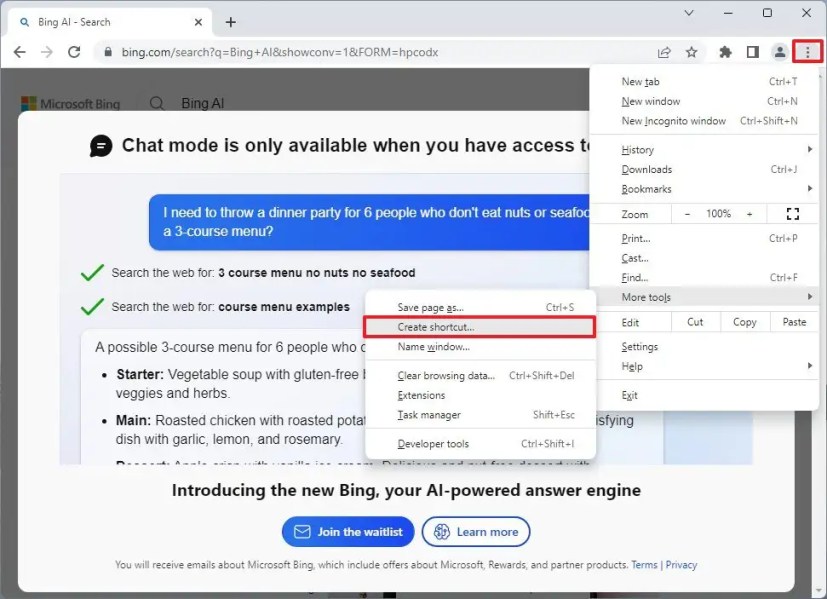
-
Seguir adelante Crear botón.
Después de completar los pasos, Google Chrome instalará la versión Progressive Web App (PWA) de Bing AI en Windows 11. Además, al igual que Edge, la aplicación ahora estará disponible desde el menú Inicio.
Desinstalar la aplicación Bing AI de Google Chrome
Para desinstalar la aplicación Bing AI de Chrome, siga estos pasos:
-
Abierto Google Chrome.
-
Abra esta página de configuración:
chrome://apps
-
Haga clic derecho en la aplicación Bing AI y seleccione «Eliminar de Chrome» opción.
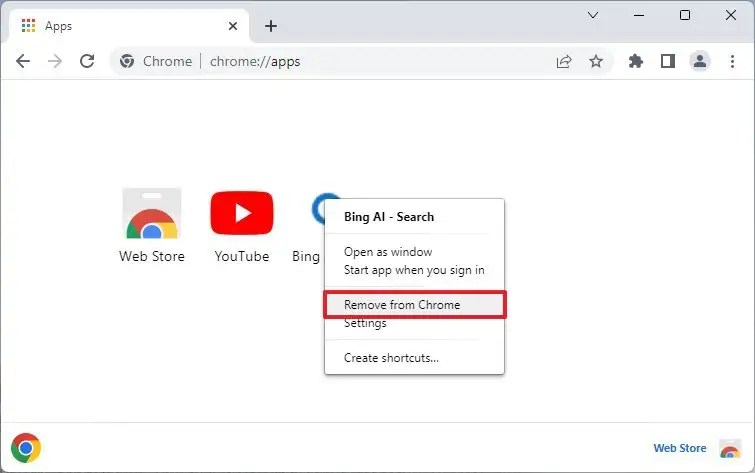
También puede desinstalar la aplicación Bing AI desde el ajustes > Aplicaciones > Aplicaciones y característicasseleccionando la aplicación y haciendo clic en «Desinstalar» botón. O, desde el menú Inicio, haga clic derecho en la aplicación y seleccione «Desinstalar» botón.
Es posible que ganemos una comisión por compras usando nuestros enlaces para continuar brindando contenido gratuito. Información de la política de privacidad.
Todo el contenido de este sitio se proporciona sin garantía, expresa o implícita. Utilice cualquier información bajo su propio riesgo. Siempre haga una copia de seguridad de su dispositivo y sus archivos antes de realizar cualquier cambio. Información de la política de privacidad.